Mittwoch, 15.10.2025 (CEST) um 03:37 Uhr
News:
Herzlich Willkommen bei Windowspage. Alles rund um Windows.
|
Detailbeschreibung
|
|
Betriebssystem: Windows Vista
|
|
Auf der rechten Seite im (neuen) Startmenü wird ganz oben entweder ein Link zum persönlichen Ordner oder dieser als Menü angezeigt. Im persönlichen Ordner (Benutzerordner) werden alle persönliche Einstellungen und Dateien (Dokumente, Favoriten, Kontakte, Programmeinstellungen, ect.) des Benutzers gespeichert. Mit dieser Einstellung wird der Benutzerordner im Startmenü entfernt. Zusätzlich ist der Abschnitt "Persönlicher Ordner" im Dialogfeld "Startmenü anpassen" ausgeblendet. So geht's:
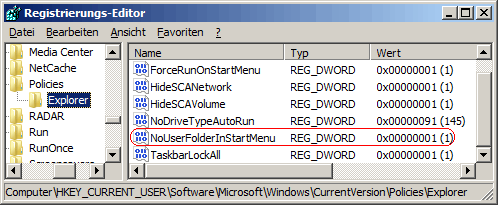 Hinweise:
|
| Tipps für Windows Vista | |
|
|